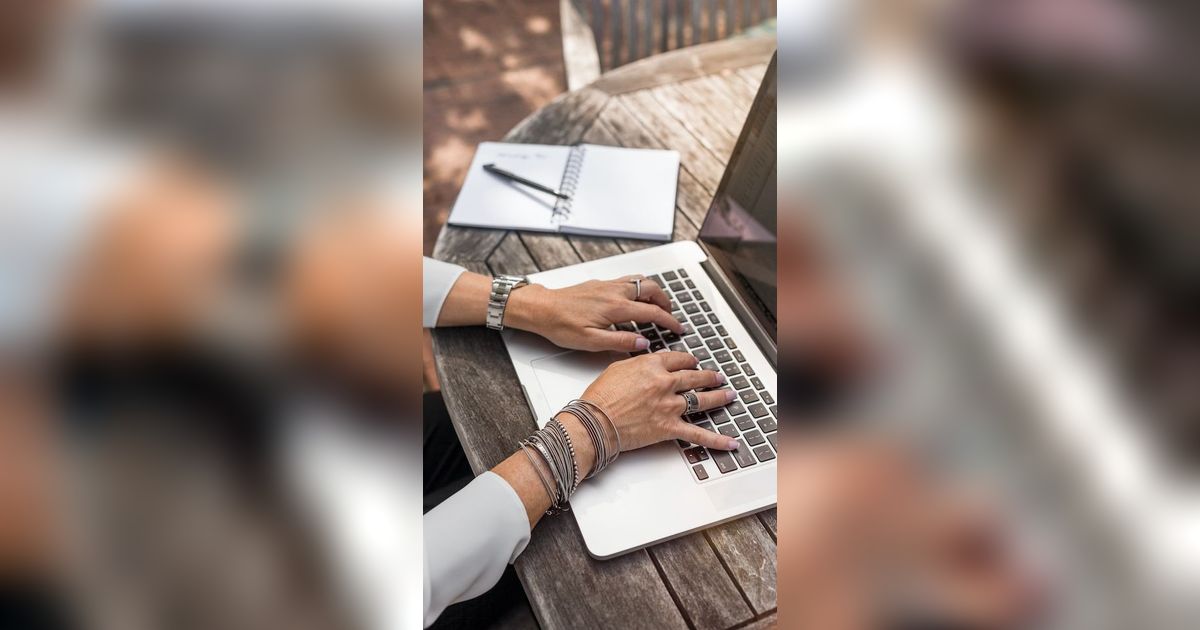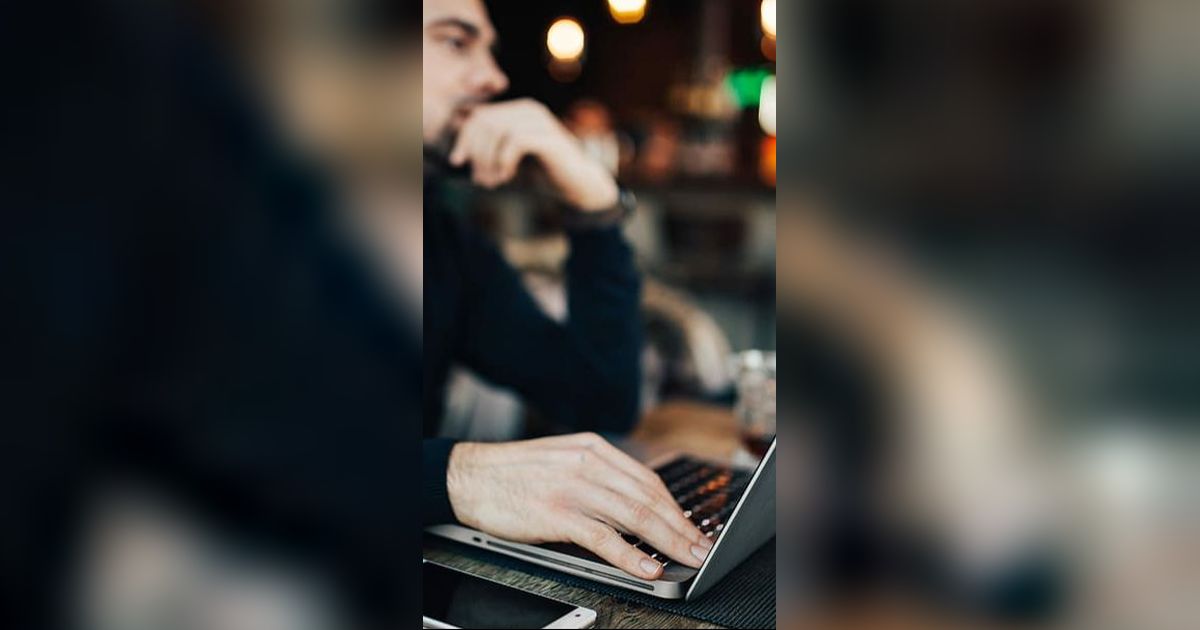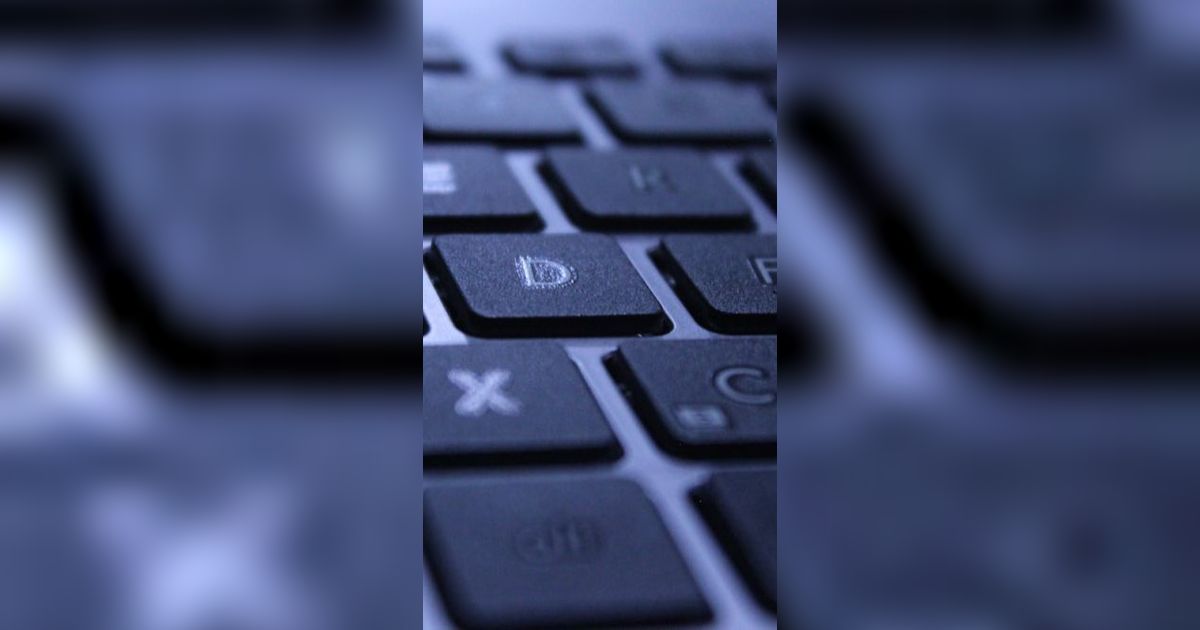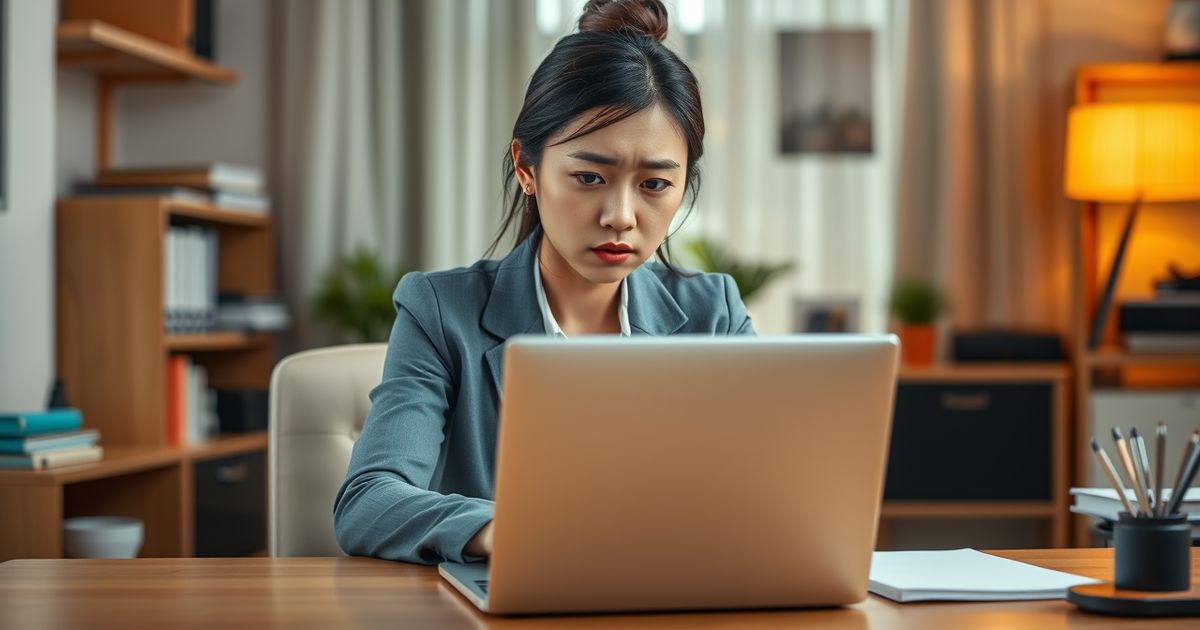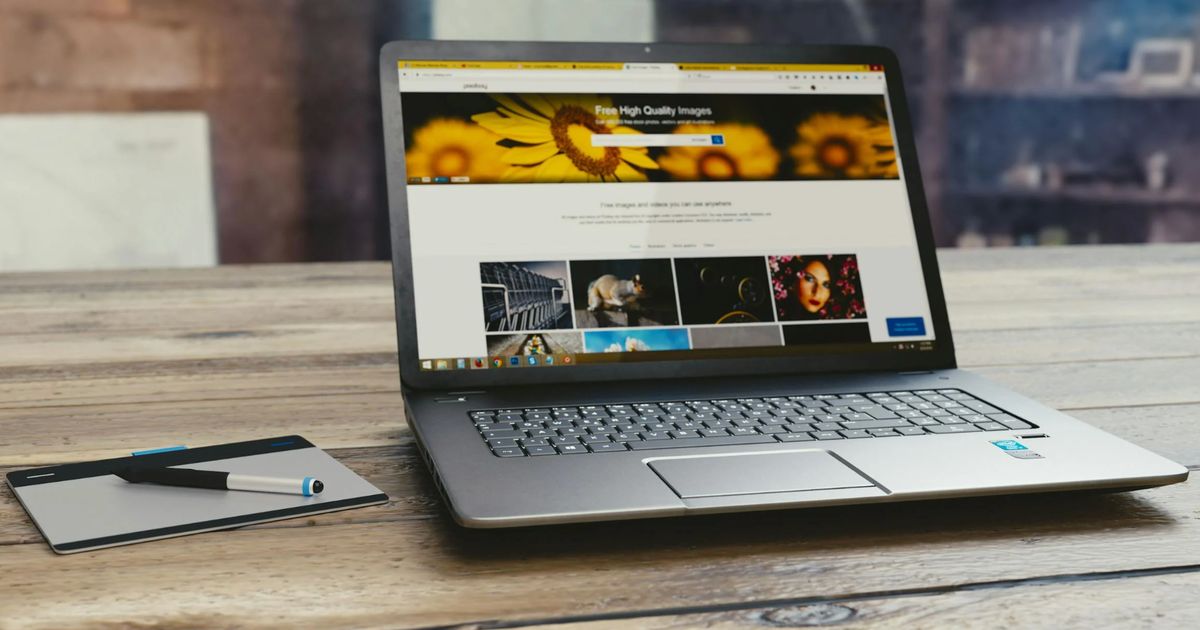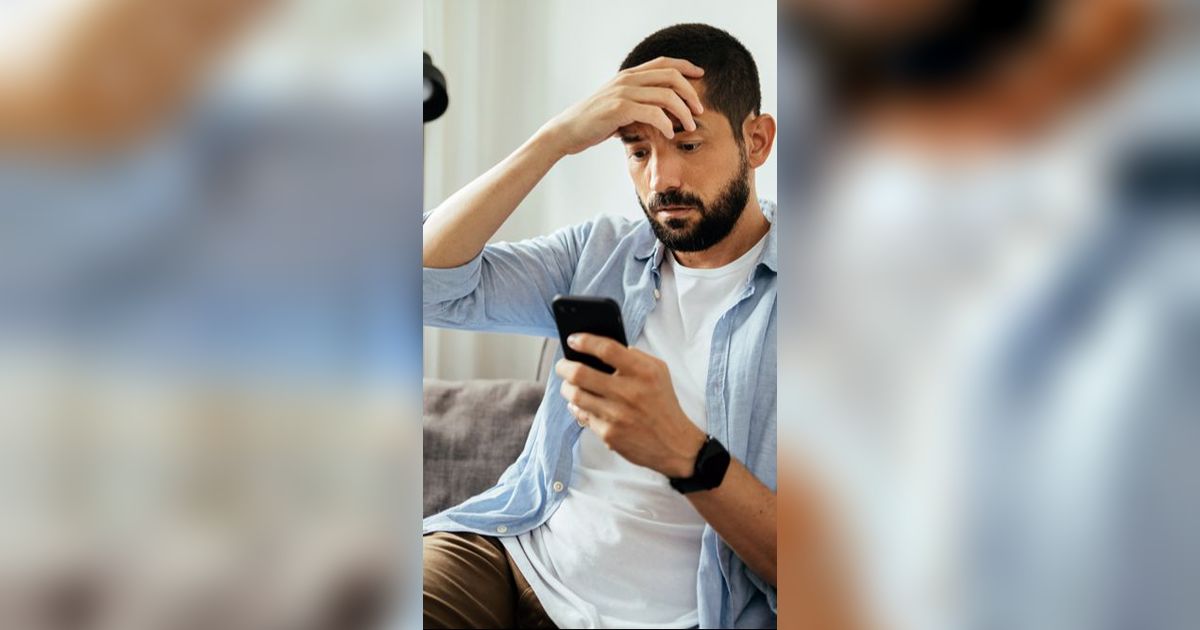Cara Mengatasi Layar Laptop Berkedip Tanpa ke Service Center , Begini Langkah-langkahnya
Untuk mengatasi layar laptop yang berkedip, Anda perlu melakukan beberapa langkah sistematis dan metode yang tepat.

Layar laptop yang tiba-tiba berkedip pasti mengganggu, terutama saat Anda sedang bekerja atau menikmati hiburan. Masalah ini bisa disebabkan oleh berbagai hal, mulai dari pengaturan tampilan yang salah, driver yang perlu diperbarui, hingga adanya kerusakan pada hardware. Apapun penyebabnya, layar yang berkedip perlu segera diatasi agar tidak semakin memperburuk kondisi laptop Anda.
Mengatasi layar laptop yang berkedip mungkin terdengar rumit, namun sebenarnya ada beberapa langkah sederhana yang bisa Anda coba sebelum membawa laptop ke teknisi. Dalam artikel ini kami akan memandu Anda dalam cara mengatasi layar laptop berkedip.
-
Bagaimana mengatasi layar hitam di laptop? Cari Tahu Apakah Komputer Bekerja Kemungkinan penyebab black screen adalah proses penyiapan selama penginstalan Windows belum selesai. Jika Anda memiliki file data besar dari penginstalan Windows sebelumnya, jangan kaget jika pemasangannya membutuhkan waktu berjam-jam. Jika Anda tidak mengetahuinya, Anda pasti akan melanjutkan penggunaan laptop. Jadi jangan heran jika perangkat Anda tiba-tiba mengalami black screen.
-
Apa saja penyebab Laptop tidak berfungsi? Keyboard tidak berfungsi biasanya disebabkan oleh beberapa hal, seperti keyboard terputus, gangguan pada nirkabel atau masalah perangkat lunak atau driver.
-
Mengapa layar laptop hitam bisa terjadi? Layar laptop hitam ini bisa berbagai alasan, seperti masalah pembaruan driver grafis, atau ketika melakukan pembaruan fitur yang mencakup masalah kompatibilitas.
-
Kenapa layar laptop jadi hitam? Layar LCD rusak atau kabel fleksibel putus. Resolusi layar terlalu tinggi atau tidak sesuai dengan spesifikasi laptop. Driver grafis bermasalah atau tidak terinstal dengan benar. RAM kotor atau tidak terpasang dengan baik. VGA card rusak atau tidak kompatibel dengan motherboard. Software yang mengganggu proses booting atau menyebabkan konflik sistem. BIOS yang tidak terkonfigurasi dengan benar atau mengalami kerusakan.
-
Kenapa keyboard laptop bisa rusak? Jangan menekan tombol-tombol terlalu keras atau berulang-ulang, karena bisa menyebabkan aus atau patah.
-
Apa tanda-tanda keyboard laptop tidak berfungsi dengan benar? Berikut tanda-tanda keyboard laptop tidak berfungsi dengan benar, antara lain:1. Beberapa tombol tidak berfungsiSalah satu tanda-tanda keyboard laptop tidak berfungsi dengan baik adalah beberapa tombol tidak berfungsi. Jika laptop Anda mengalami kondisi ini, hal tersebut bisa berlanjut ke tombol lain.
Kenapa Layar Laptop bisa Berkedip?
Layar laptop yang tiba-tiba berkedip dapat disebabkan oleh beberapa faktor, baik perangkat lunak maupun perangkat keras. Berikut adalah penjelasan mengenai penyebab dan solusi untuk masalah ini.
- Masalah Driver Grafis:
Driver grafis yang usang atau tidak kompatibel sering menjadi penyebab utama layar berkedip. Jika driver tidak diperbarui setelah pembaruan sistem operasi, hal ini dapat menyebabkan konflik yang mempengaruhi tampilan.
- Program Tidak Kompatibel:
Aplikasi baru yang diinstal mungkin tidak sesuai dengan resolusi atau refresh rate layar, sehingga menyebabkan flickering. Ini sering terjadi setelah menginstal perangkat lunak baru.
- Kerusakan Kabel Fleksibel:
Kabel yang menghubungkan layar dengan motherboard bisa mengalami kerusakan akibat penggunaan berulang atau usia, yang dapat mengganggu sinyal video.
- Masalah Suhu:
Suhu yang terlalu tinggi, baik dari lingkungan sekitar maupun komponen internal laptop, dapat menyebabkan overheating yang berdampak pada kinerja layar.
- RAM Bermasalah:
Kapasitas RAM yang tidak mencukupi atau kerusakan pada modul RAM dapat menyebabkan kesulitan dalam memproses data, sehingga layar berkedip.
- Bugs pada Sistem Operasi:
Kesalahan dalam sistem operasi, terutama pada Windows 10, dapat menyebabkan masalah tampilan. Microsoft secara rutin merilis pembaruan untuk memperbaiki bug ini.
Cara Mengatasi Layar Laptop Berkedip
Periksa Kabel Daya
Salah satu penyebab paling dasar dan umum dari flickering pada layar laptop adalah kabel daya yang longgar atau rusak. Pastikan kabel daya terhubung dengan baik ke stopkontak dan port USB-C atau DC-In di laptop Anda.
Jika kabel terlihat aus atau rusak, pertimbangkan untuk mengganti kabel daya dengan yang baru. Memastikan pasokan daya stabil sangat penting untuk kinerja laptop yang optimal. Koneksi yang buruk dapat menyebabkan gangguan listrik yang berdampak pada komponen internal, termasuk prosesor grafis dan RAM, sehingga menyebabkan layar berkedip.
Langkah-Langkah:
- Hubungi Port USB-C/Dock: Pastikan bahwa port USB-C atau dock yang digunakan untuk charging laptop tidak longgar.
- Ganti Kabel Daya: Jika kabel daya rusak, beli kabel baru yang sesuai dengan spesifikasi laptop Anda.
- Gunakan Charger Asli: Menggunakan charger resmi dari produsen dapat membantu menghilangkan masalah terkait power supply.
Atur Kecerahan Layar
Kadang-kadang, pengaturan kecerahan layar yang tidak tepat dapat menyebabkan flickering. Cobalah untuk menyesuaikan tingkat kecerahan layar ke arah yang berbeda—baik menurunkan maupun menaikkan—and perhatikan apakah ada perubahan pada flickering tersebut. Pengaturan kecerahan yang sesuai dapat membantu mengurangi masalah ini.
Langkah-Langkah:
- Masuk ke Settings Display: Buka menu Settings > Display.
- Ubah Tingkat Cepat Refresh Rate: Pastikan refresh rate layar sesuai dengan spesifikasinya; nilai standar biasanya adalah 60Hz atau 120Hz.
- Ubah Mode Screen Brightness Automatic On/Off: Nonaktifkan mode otomatis brightness untuk memberikan kontrol manual.
- Coba Mode Low Brightness: Gunakan mode low brightness untuk melihat apakah flickering hilang saat menggunakan intensitas rendah.
Perbarui Driver Grafis
Driver grafis yang usang atau tidak kompatibel sering kali menjadi penyebab umum layar berkedip. Untuk memperbarui driver, Anda harus melakukan langkah-langkah berikut:
- Buka Device Manager: Tekan Win + X > Device Manager.
- Temukan Bagian Display Adapters: Di menu Device Manager, cari bagian "Display adapters".
- Klik Kanan Pada Driver Grafis: Klik kanan pada nama adapter grafis Anda (biasanya NVIDIA GeForce atau Intel HD Graphics).
- Pilih Update Driver: Pilih opsi "Update driver" dari konteks menu klik kanan.
- Ikuti Instruksi: Ikuti instruksi untuk mencari pembaruan secara otomatis; jika tidak tersedia, kunjungi situs web resmi produsen untuk mengunduh versi terbaru secara manual.
Gunakan Task Manager
Menggunakan Task Manager dapat membantu Anda menentukan apakah masalah berkedip disebabkan oleh aplikasi tertentu atau driver grafis. Tekan kombinasi tombol Ctrl+Shift+Esc untuk membuka Task Manager.
Jika Task Manager tidak berkedip tetapi aplikasi lain melakukannya, kemungkinan ada aplikasi yang tidak kompatibel. Anda bisa mencoba menutup aplikasi tersebut satu per satu untuk menemukan penyebabnya.
Langkah-Langkah:
- Buka Task Manager: Tekan Ctrl+Shift+Esc untuk membuka Task Manager.
- Lihat Tab Performance: Di tab Performance, lihat detail CPU usage dan RAM usage.
- Nonaktifkan Aplikasi Yang Mengganggu: Nonaktifkan aplikasi yang tampaknya mengganggu fungsi normal laptop Anda.
Matikan Efek Visual
Beberapa efek visual di sistem operasi dapat menyebabkan flickering pada layar laptop Anda. Untuk mematikan efek visual:
- Klik Kanan Pada Ikon This PC/Disk C: Klik kanan pada ikon This PC/disk C dan pilih Properties.
- Pilih Advanced System Settings: Di bawah section System Protection, klik "Configure" > "Advanced".
- Lihat Tab Performance Options: Di bawah tab Performance, klik button "Settings...".
- Nonaktifkan Efek Visual: Hilangkan centang pada opsi "Animate windows when minimizing/maximizing", "Show shadows under mouse pointer", dll., sampai Anda merasa stabil.
Restart Laptop
Sederhana namun efektif—melakukan restart pada laptop dapat membantu mengatasi berbagai masalah teknis termasuk layar berkedip—mengosongkan cache sistem operasi dan mengatur ulang proses yang mungkin menyebabkan konflik internal.
Langkah-Langkah:
- Tekan Tombol Power: Tekan tombol power hingga laptop mati sepenuhnya.
- Biarkan Beberapa Detik: Biarkan beberapa detik agar semua arus listrik habis dari sistem elektronik.
- Nyalakan Lagi: Nyalakan lagii seperti biasa; kadang-kadagn restart berhasil membersihkan cache internal yang menyebabkan error minor seperti flickering screen.
Perbarui Sistem Operasi
Memastikan bahwa sistem operasi Anda selalu diperbarui juga penting karena pembaruan sering kali mencakup perbaikan bug dan peningkatan kompatibilitas yang dapat membantu mengatasi masalah tampilan.
Cara Mengupdate OS:
- Buka menu Settings
- Pilih opsi “Update & Security”
- Lihat status pembaruan OS Anda
- Ikuti instruksi untuk download dan install update terbaru
Cek Masalah Perangkat Keras
Jika langkah-langkah di atas tidak berhasil, ada kemungkinan masalah terletak pada komponen perangkat keras seperti kabel fleksibel, inverter layar, panel LCD itu sendiri, atau bahkan motherboard.
Dalam situasi ini, disarankan untuk membawa laptop ke pusat layanan resmi produsennya untuk diagnosis lebih lanjut dan perbaikan yang tepat.
Langkah-Langkah:
Identifikasi Komponen Rusak: Teknisi profesional dapat melakukan identifikasi komponen mana yang rusak melalui prosedur diagnosis khusus.
Perbaiki Komponen Rusak: Setelah identitas komponennya diketahui, teknisi akan melakukan penggantian komponen rusak tersebut dengan yang baru.